وردت الكثير من الأسئلة في الفترة الأخيرة حول كيفية إنشاء حساب على كانفا Canva فقد أثبت هذا الموقع الإلكتروني مدى كفاءته وفعاليته فهو أداة تصميم محترفة، يمكنك من خلال هذا البرنامج عمل أفضل التصميمات سواء سيرة ذاتية أو فيديوهات كما يمكنك عمل أشكال مختلفة من اللوجو واللافتات الإعلانية ومناسب للمبتدئين لسهولة استخدامه، سنعرض عليكم في هذا المقال شرح تفصيلي بالصور حول كيفية الدخول على هذا الموقع وإنشاء حساب فتابعونا.
كيفية إنشاء حساب على كانفا Canva
- الخطوة الأولى: قم الآن بالدخول إلى منصة Canva الرسمية من هنا.
- الخطوة الثانية: قم بالضغط على كلمة sign up الموجودة في أعلى يمين الشاشة لإنشاء حساب على كانفا Canva جديد.
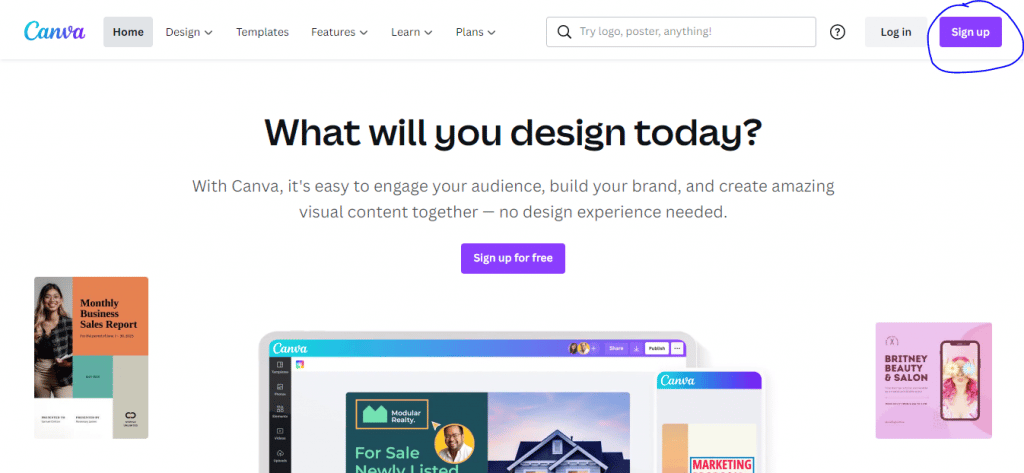
- الخطوة الثالثة: بمجرد الضغط على الكلمة ستظهر لك نافذة صغيرة تشمل الخيارات الثلاثة التي يمكنك إنشاء حساب على كانفا Canva من خلالها، إما عن طريق حسابك الشخصي على الجيميل أو باستخدام حسابك على فيسبوك أو عن طريق تسجيل إيميل مختلف عن الخيارين السابقين.
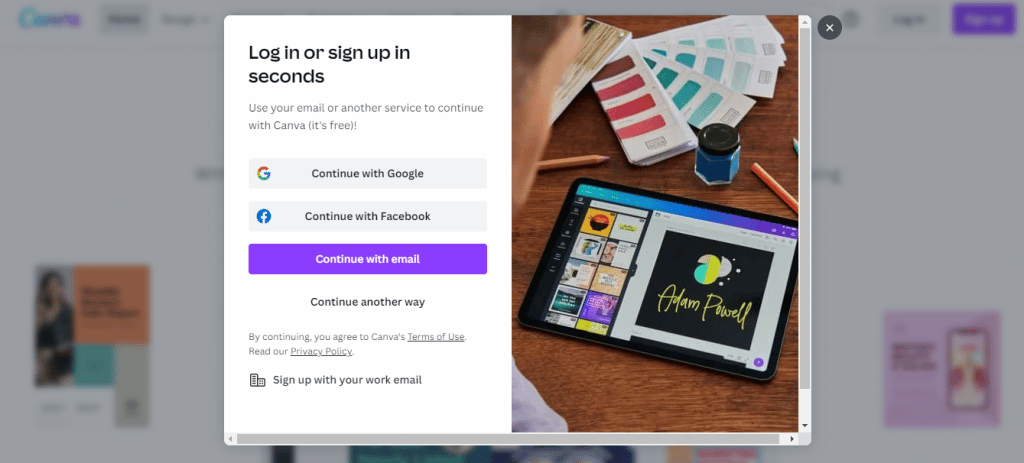
- الخطوة الرابعة: اختر الطريقة المناسبة لك لتظهر لك نافذة أخرى فرعية للتأكيد على حساب الجيميل
- الخطوة الخامسة: اضغط على الحساب الخاص بك ليتم التأكيد بشكل تلقائي.
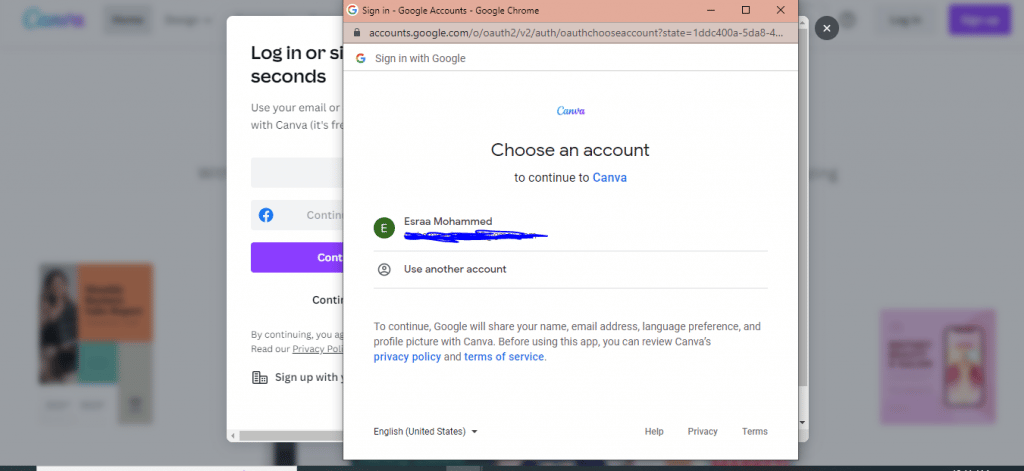
- الخطوة السادسة: سيتم نقلك بعد ذلك إلى الصفحة الرئيسية للموقع لتظهر لك رسالة ترحيب تأكيداً على أنك نجحت في إنشاء حساب على كانفا Canva، تشمل تلك الرسالة ما إن كنت ترغب في العمل كفريق، اضغط على خيار بدء تجربة مجانية من كانفا لفرق العمل الظاهرة باللون الأزرق.
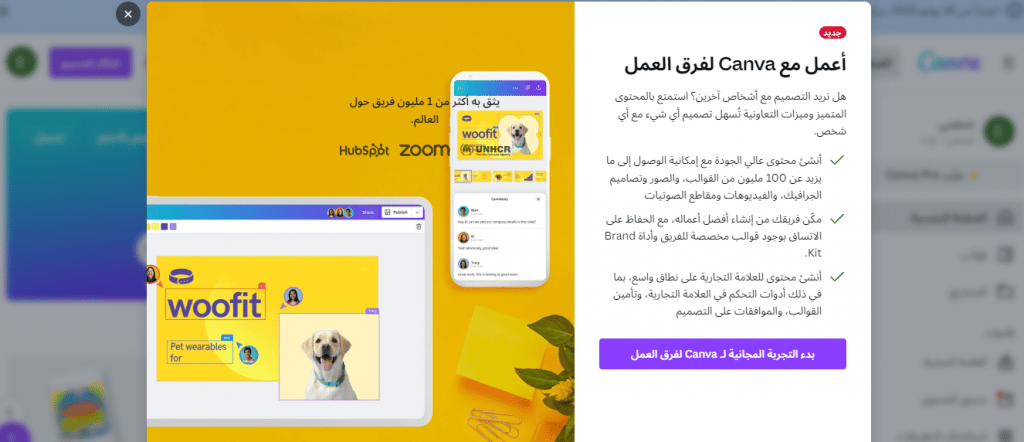
- الخطوة السابعة: ستنتقل إلى نافذة بها عدة أماكن فارغة المكان الأول مكتوب به إيميلك الخاص الذي تم التسجيل به مسبقاً، يمكنك كتابة إيميل باقي أعضاء الفريق الخاص بك في الأماكن الفارغة.
- الخطوة الثامنة: اضغط دعوة الأشخاص إلى فريقي ليتم إرسال الدعوة لهم وضمهم للفريق، وفي حالة كنت ترغب في العمل منفرداً يمكنك فقط تجاهل الخطوتين السابقتين وإغلاق النافذة عند ظهورها من خلال علامة الإغلاق الموجودة في الأعلى ناحية اليسار.
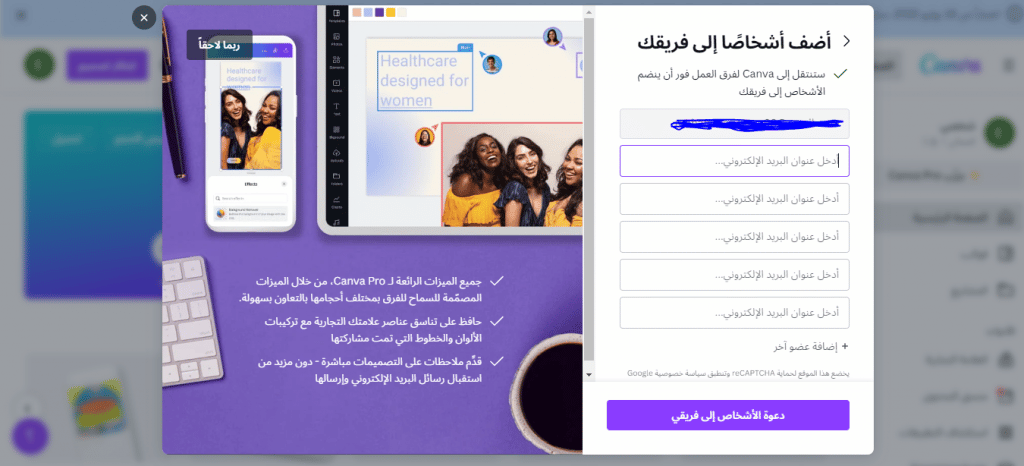
- الخطوة التاسعة: اضغط على رمز الحساب الموجود أعلى يسار الشاشة لتظهر لك قائمة منسدلة.
- الخطوة العاشرة: اختر إعدادات الحساب لتعديل المعلومات على حسابك الشخصي.
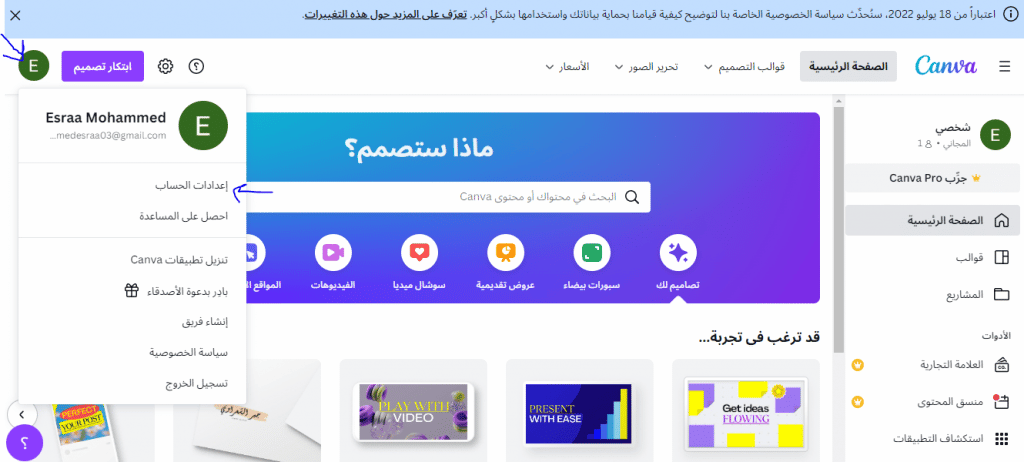
- الخطوة الحادية عشرة: ستنتقل إلى صفحة أخرى تضم بياناتك الشخصية يمكنك تغيير الاسم والبريد الإلكتروني وأيضاً الصورة الخاصة بك.
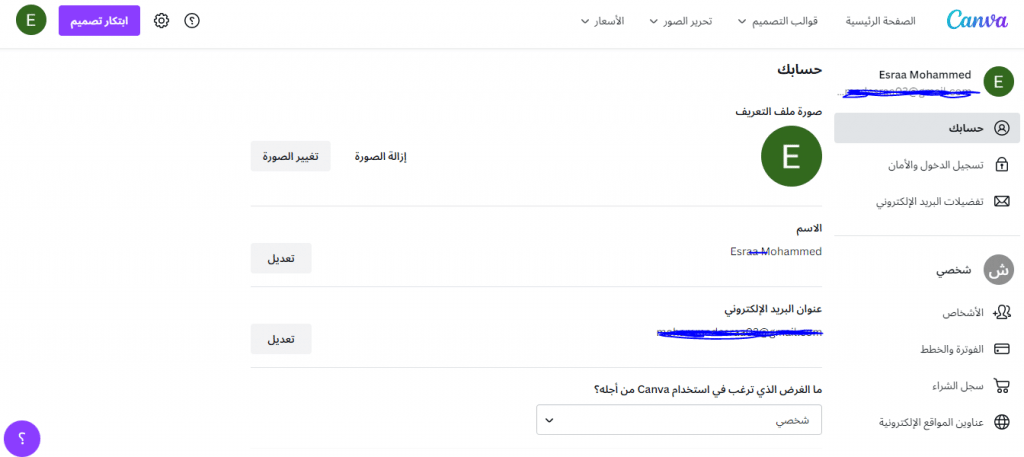
أسئلة شائعة حول إنشاء حساب على كانفا Canva
جمعنا هنا أهم الأسئلة التي وردت حول إنشاء حساب على كانفا Canva وأشهرها ووفرا إجابة على كل سؤال
هل يوجد تطبيق من كانفا؟
بالفعل يتوفر موقع كانفا على الإنترنت من خلال الرابط الذي وضعناه سابقاً أو يمكنك تحميل تطبيق Canva من متجر الهاتف الخاص بك وإنشاء حساب على كانفا Canva بكل سهولة بنفس الخطوات والعمل عليه.
هل يمكن تصميم الصور مجاناً على موقع كانفا؟
هناك العديد من الصور المجانية والقوالب ونمازج السير الذاتية التي يمكنك استخدامها دون دفع أي رسوم ولكن هناك بعض القوالب المميزة الغير مجانية يمكنك الحصول عليها أيضاً إن أردت.
كيف يمكن حفظ المشروع الذي قمت بعمله؟
بعد أن تقوم بتنفيذ مشروعك سواء تصميم أو عمل سيرة ذاتية يقوم الموقع بحفظه بشكل تلقائي ويدون كل خطوة لتتمكن من إكمال عملك في أي وقت من خلال الضغط على أيقونة مشاريع الموجودة على اليمين.
يمكنك تنزيل مشروعك على جهاز ك أيضاً وذلك من خلال الضغط على مشاركة الموجودة على اليسار في شريط الأدوات ثم اختيار تنزيل من القائمة المنسدلة.
بهذا قد تكون قد نجحت في إنشاء حساب على كانفا Canva به البيانات الخاصة بك يمكنك بعد ذلك الاطلاع على التصميمات والاستفادة من الخدمات التي يقدمها الموقع، نتمنى أن تكونوا قد استفدتم من المقال.
